چطور چتهای واتساپ را از آیفون به اندروید منتقل کنیم؟
راهنمای انتقال دادههای واتساپ از آیفون به اندروید
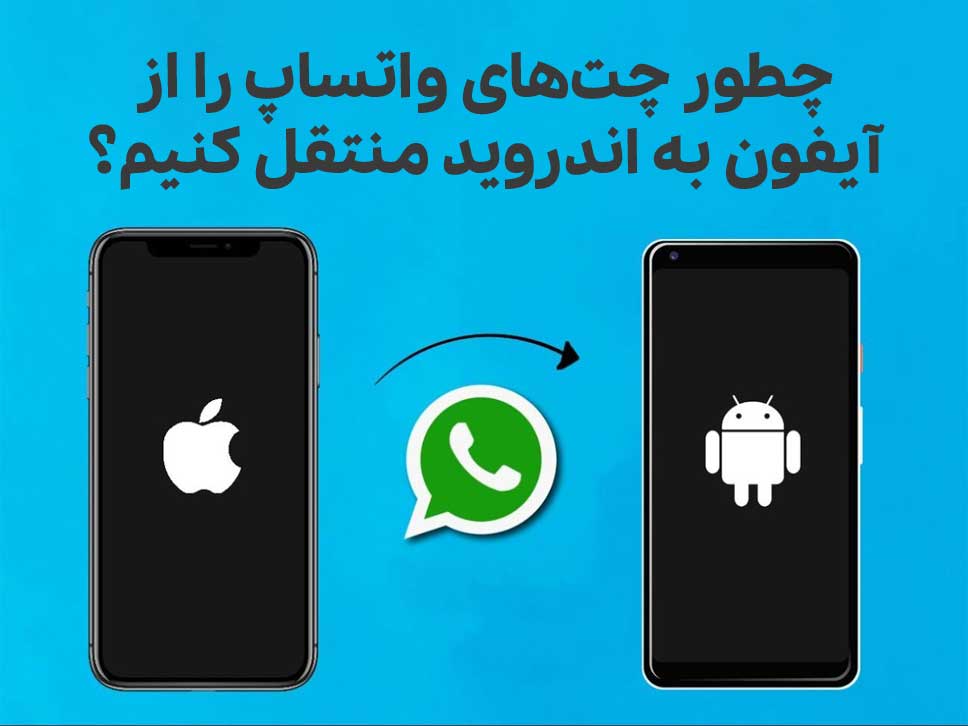
یکی از مهمترین موارد هنگام تعوپیض گوشی موبایل، جابجایی سابقه چتهای است. با اینکه اکثر اپلیکیشنها و پلتفرمهای چت، داشتن سالها سابقه چت را بیاهمیت جلوه میدهند؛ یکی از موارد استثنایی در این زمینه واتساپ است. تا زمانی که در اکوسیستم اندروید یا iOS هستید، میتوانید با پشتیبانگیری ابری، تاریخچه چت خود را از یک گوشی به گوشی دیگر منتقل کنید. با این حال، تا امروز، تغییر واتساپ از iOS به اندروید به معنای از دست دادن چتهای شما بود؛ اما این مسئله در حال تغییر است.
با اینکه ما در ایران خیلی از پلتفرم واتساپ خوشمان نمیآید؛ اما این پیامرسان در جهان یکی محبوبترینها محسوب میشود و ما نیز با توجه مسائل پیش آمده، مجبور به استفاده زیاد از این اپلیکیشن شدهایم. این سرویس از فضاهای ابری گوگل درایو و اپل آیکلاود برای تهیه بکاپ از چتها استفاده میکند. چون واتساپ یک پلتفرم رایگان محسوب میشود؛ این مسئله کاملا منطقی به نظر میرسد.
با این حال، اتصال مستقیم و انتقال بکاپهای رمزگذاری شده بین درایو و آیکلاود امکانپذیر نیست. علاه وبر این، هیچکدام از پلتفرمها به طور کامل روی گوشیهای پلتفرم رقیب ادغام نمیشوند. اپل حتی هیچی نسخهای از اپلیکیشن آیکلاود برای دستگاههای اندرویدی ندارد. این مسئله باعث میشود تا کاربر برای انتقال دادههای خود از یک پلتفرم به اکوسیستم دیگر، از انتقال محلی استفاده کند.
در حال حاضر، واتساپ طی همکاری با گوگل و سامسونگ، امکان انتقال محلی نسخههای پشتیبان واتساپ از آیفون به دستگاه اندرویدی را امکانپذیر کرده است. در طرف دیگر، اگر به دنبال انتقال چتهای واتساپ از دستگاه اندرویدی به ایفون هستید، باید تا زمان نامعلومی صبر کنید؛ البته واتساپ ادعا میکند که این قابلیت اواخر سال جاری میلادی در دسترس خواهد بود.
در این مطلب برای شما ترفند انتقال دادههای واتساپ از iOS به اندروید را توضیح خواهیم داد. پس در ادامه با ما همراه باشید.
فهرست مطالب
چطور چتهای واتساپ را آیفون به یک دستگاه با اندروید ۱۲ انتقال دهیم؟
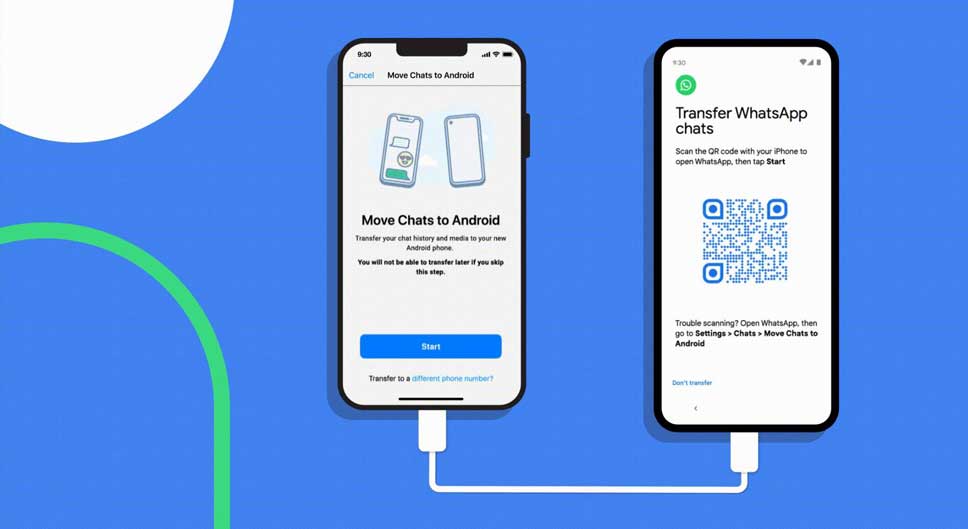
با اندروید ۱۲ شروع میکنیم؛ چون قطعا در آیندهای نزدیک ممکن است گوشی شما به این نسخه جدید بهروز شود. گوگل با عرضه اندروید ۱۲، تغییراتی در سیستمعامل ایجاد کرده تا کاربران بتوانند تاریخچه جت واتساپ خود را از آیفون به دستگاههای اندرویدی منتقل کنند. در حال حاضر، این ویژگی فقط محدود به گوشیهای پیکسل است؛ اما برای همه گوشیهایی که با اندروید ۱۲ عرضه میشوند یا به این سیستمعامل بهروز خواهند شد، کاربرد دارد. در ادامه راهنمای این روش را میبینید:
۱. در ابتدا به یک گوشی با سیستم عامل اندروید ۱۲ نیاز دارید.
۲. آیفون را از طریق USB-C به لایتنینگ، به دستگاه اندروید ۱۲ خود وصل کنید.

۳. دستورالعملهای روی صفحه را دنبال کنید تا همه یا دادههای انتخاب شده را از آیفون به دستگاه منتقل کنید.
۴. برای پایان انتقال اطلاعات، روی دکمه ادامه ضربه بزنید.
این مطلب را هم بخوانید: کاربران میتوانند چتهای واتساپ را از آیفون به اندروید منتقل کنند
۵. در خلال فرایند، از شما خواسته میشود تا کد QR نشان داده شده در دستگاهی اندرویدی را با استفاده از آیفون خود اسکن کنید.
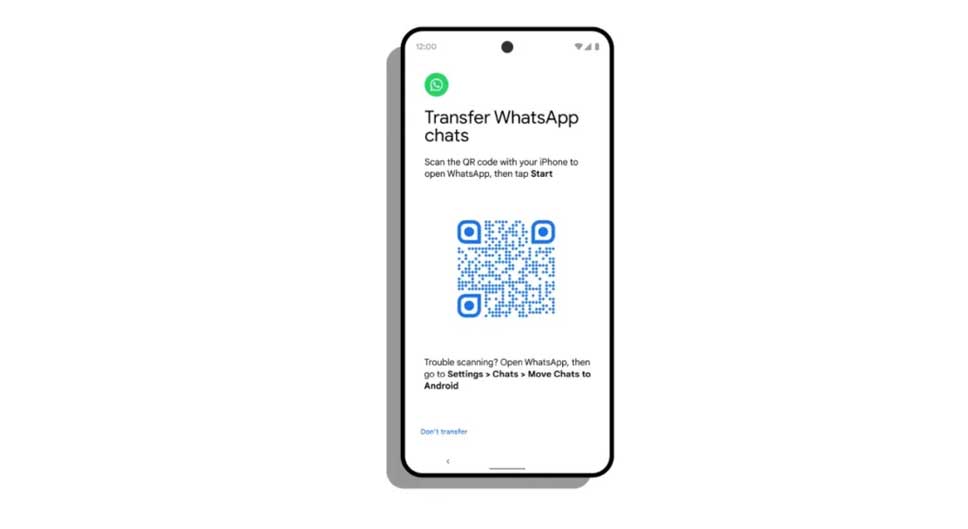
۶. با اسکن کد مذکور، واتساپ در آیفون باز میشود. روی دکمه شروع ضربه بزنید تا کار ادامه پیدا کند.
چطور چتهای واتساپ را از آیفون گوشی سامسونگ منتقل کنیم؟
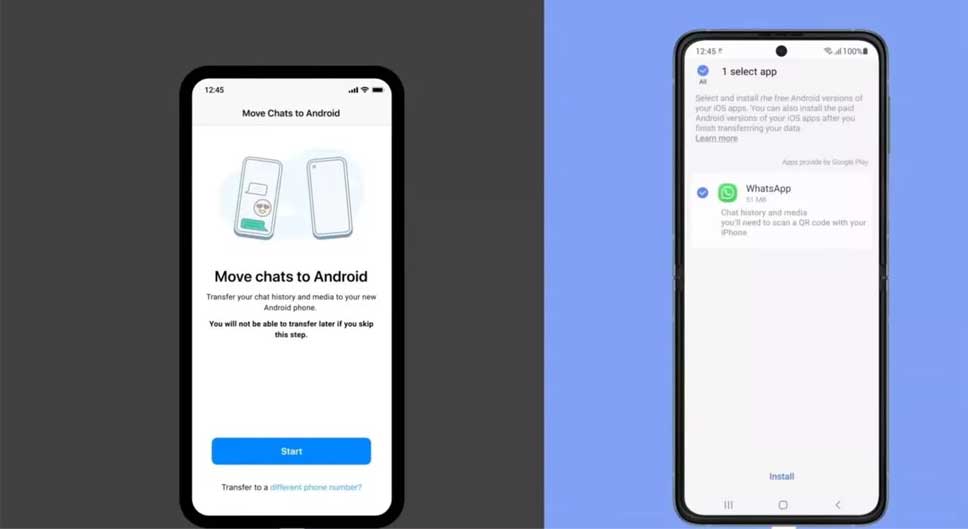
واتساپ اوایل سال جاری طی همکاری با سامسونگ، از قابلیت انتقال چت بین پلتفرمها خبر داد. این مسئله نیاز به اندروید ۱۲ را در دستگاههای سامسونگ رفع میکند؛ اما روند آن پیچیدهتر است. در ادامه این روش را توضیح میدهیم:
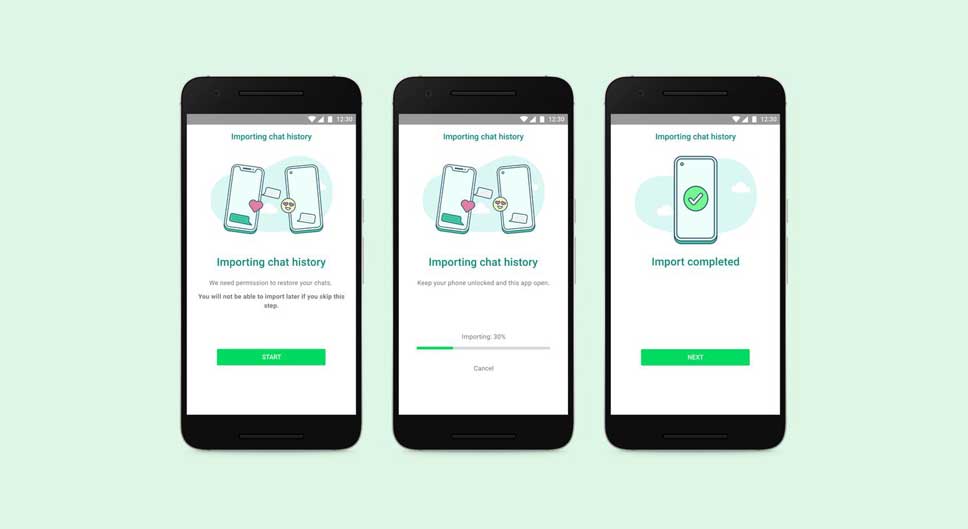
۱. دستگاه سامسونگ خود را ریست کنید.
۲. وقتی اپلیکیشن Smart Switch از شما خواست، آیفون را از طریق کابل USB-C به لایتنینگ، به دستگاه خود وصل کنید.
۳. همه اپلیکیشنها و دادهها، از جمله واتساپ را انتخاب کنید.
۴. وقتی از شما خواسته شد، کد QR نمایش داده شده روی صفحه گوشی را اسکن کنید.
۵. کد مذکور باید واتساپ را در آیفون شما باز کند. برای ادامه مسیر، روی دکمه شروع ضربه بزنید.
۶. حالا میتوانید راهاندازی دستگاه سامسونگ خود را به پایان برسانید.
۷. پس از اتمام کار، واتساپ را باز کنید و با همان شمارهای کهع در آیفون دارید، وارد اپلیکیشن شوید.
۸. وقتی از شما خواسته شد، برای تکمیل فرایند دکمه ایمپورت را بزنید.
انتقال چتهای واتساپ از آیفون به اندروید یک فرایند ساده است که بسته به حجم بکاپ، نباید بیشتر از چند دقیقه طول بکشد. کلی انتقال دادهها به صورت محلی انجام میشود و رمزگذاری شده باقی میماند. همه فایلهای رسانهای از جمله چت، عکسها و ویدئوها منتقل میشود؛ اما فقط سابقه تماسهای واتساپ را از دست میدهید.
چنانچه در مرود این ترفند سوالی دارید میتوانید آن را در بخش نظرات با ما در میان بگذارید.

















